1. Struktura souboru
Soubor s údaji o produktu umožňuje odeslat informace o produktu pro více položek najednou.
Za tímto účelem vytvořte tabulku v Excelu s pracovním listem a uložte ji jako soubor CSV (textový soubor s oddělovači) (viz zde: Správný typ souboru).
Údaje o produktu na stránce položky jsou na Kaufland.de rozděleny do tzv. parametrů. Mohou to být například název, popis, barva nebo hmotnost. Každý z těchto jednotlivých parametrů musí být zapsán v samostatném sloupci souboru s údaji o produktu. Jednotlivé položky pak uveďte na samostatném řádku. Do horního řádku napište záhlaví s technickými názvy parametrů. Více informací najdete zde: Správné parametry
Váš soubor s produktem by mohl vypadat takto (jedná se pouze o příklad a slouží jako ilustrace).

Další příklady souborů naleznete zde: Šablony souborů produktů
Upozorňujeme, že každý parametr musí být ve vlastním sloupci. Pokud chcete pro jeden parametr přenést více hodnot, je třeba je zadat do samostatného sloupce se stejným záhlavím.
Příklad:
| A | B | C | D | |
| 1 | ean | název | barva | barva |
| 2 | 4251120341115 | Svetr Star Wars, vel. M | bílá | modrá |
2. Správný typ souboru
Soubory produktů je třeba vždy ukládat zvlášť jako soubor typu CSV. Slova názvu musí být oddělená spojovníkem. Tak se zajistí bezproblémový import souborů. Jiné formáty náš systém automaticky odmítne a nebudou správně zpracovány.
Upozorňujeme, že soubor CSV může obsahovat pouze jeden pracovní list a všechny ostatní pracovní listy budou odstraněny.
3. Správné formátování EAN
Při nahrávání souborů produktů se také ujistěte, že je sloupec EAN správně naformátován. Za tímto účelem vyberte v souboru CSV sloupec „ean“. Pravým tlačítkem myši otevřete okno pro úpravy, kde můžete buňky formátovat. V tomto okně vyberte kartu „Zahlen“ (Čísla), dále kategorii „Zahl“ (Číslo) a zadejte „0“ pro desetinná místa.
4. Správné parametry
Přehled všech parametrů, které jsou v našem systému k dispozici, stejně jako jejich stručný popis a možné vstupní hodnoty naleznete zde: Parametry položek
Protože máme velký zájem na tom, abychom našim zákazníkům poskytovali co nejkvalitnější informace o zboží, a podléháme zákonným požadavkům na minimální údaje, definovali jsme některé parametry jako tzv. povinné parametry, minimálně které musí být uvedeny.
Obecně platí, že následující povinné parametry se vztahují na všechny kategorie (podrobnější informace naleznete v našich Pokynech k údajům o produktech.
- EAN (ean)
- Kategorie (category)
- Název (title)
- Popis (description)
- Výrobce (manufacturer)
- Obrázek produktu (picture)
V závislosti na kategorii, ve které se výrobek nachází, dále existují další povinné údaje. Bližší informace najdete zde: Povinné parametry
Vedle těchto povinných údajů můžete samozřejmě uvést další podrobnosti v parametrech specifických pro danou kategorii. To mimo jiné přispívá k lepšímu nalezení vašich produktů prostřednictvím naší navigace v obchodě, a tím i ke zvýšení prodeje.
Pokud si nejste jisti, které parametry jsou v jednotlivých kategoriích k dispozici, můžete si pomocí následujícího odkazu vytvořit vzorový soubor pro danou kategorii: Export kvality údajů o produktu
Za tímto účelem zadejte do vyhledávacího pole v dolní části stránky příslušnou kategorii (v tomto příkladu „Sneaker“) a vyberte možnost „CSV erstellen“ (Vytvořit CSV).
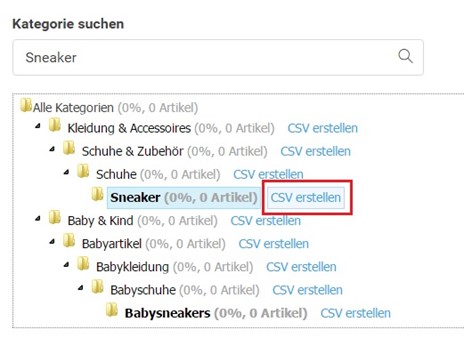
Otevře se okno se seznamem dostupných parametrů. V závorce je uveden technický název, který byste měli v souboru s údaji o produktu použít jako záhlaví. Pokud nyní kliknete na „CSV erstellen“ (Vytvořit CSV), vytvoří se také vzorový soubor.
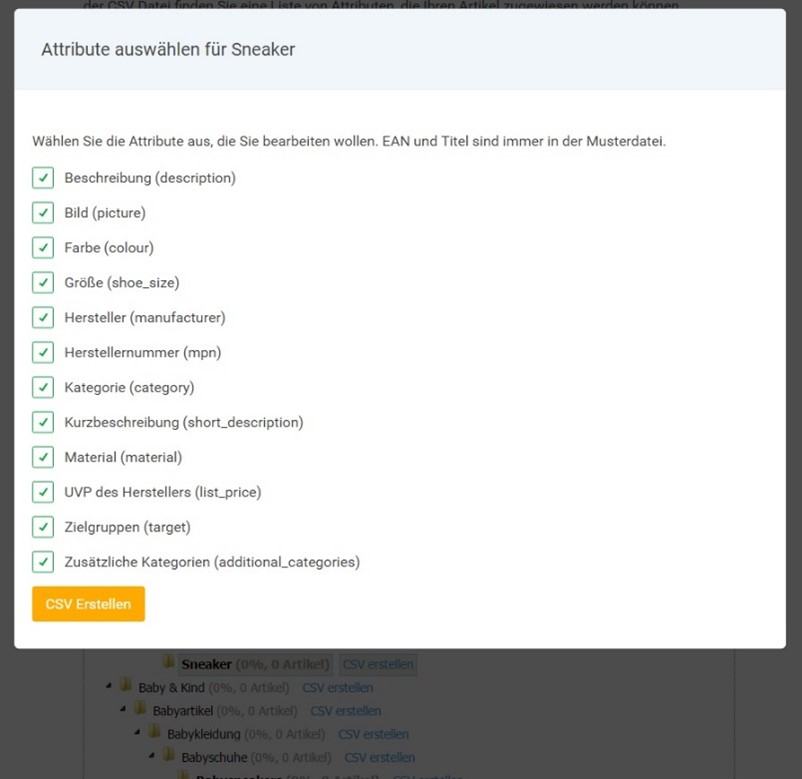
5. Šablony pro soubor produktu
Obecná šablona
V naší šabloně pro údaje o produktu najdete nejdůležitější parametry a jejich správný zápis: Šablona pro údaje o produktu
6. Manuální nahrávání údajů o produktu
Chcete-li nám zaslat hotový soubor produktu, přihlaste se do svého účtu prodejce na Kaufland.de a na levé straně v části „Meine Angebote“ (Moje nabídky) přejděte na bod „Produktdaten verwalten“ (Správa údajů o produktu) (viz ilustrační bod 2). Poté na liště přejděte na „Produktdatei hochladen“ (Nahrát soubor produktu) (bod 3). Zde nyní můžete vybrat a nahrát soubor s údaji o produktu.
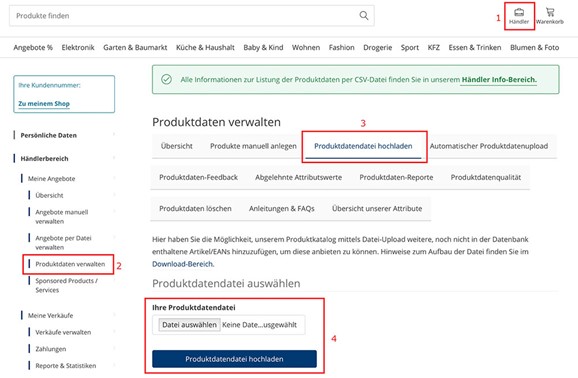
7. Automatické nahrávání údajů o produktech
Pokud nám chcete pravidelně zasílat soubor s údaji o produktu v pevně stanoveném čase, můžete tak učinit pomocí automatického nahrávání údajů o produktu. Za tímto účelem je nutné soubor uložit na server, abychom jej mohli načíst prostřednictvím pevné adresy URL. Tuto adresu URL zadejte ve svém účtu prodejce v části „Produktdaten verwalten – Automatischer Produktdatenupload“ (Správa údajů o produktu – Automatické nahrávání údajů o produktech) (viz obrázek) a zvolte zde čas a den načtení. V zadaném čase pak váš soubor s údaji o produktu automaticky načteme.
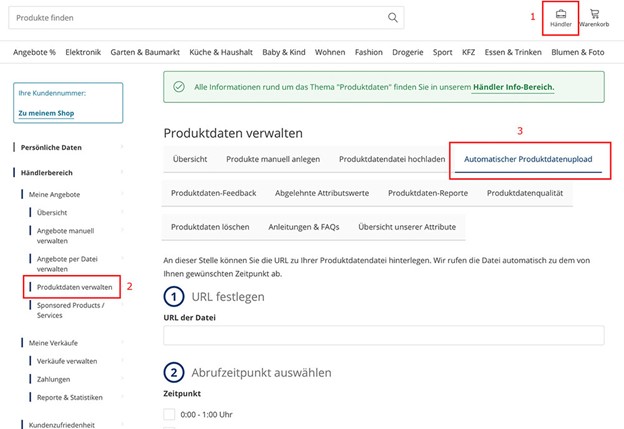
8. Zpracování vašich údajů
Poté, co nám zašlete svůj soubor produktu, projdeme jej a zkontrolujeme.
Pokud chcete zjistit aktuální stav svého souboru, můžete tak učinit ve svém účtu prodejce v sekci „Übersicht“ (Přehled) v části „Angebote per Datei verwalten“ (Správa údajů o nabídce pomocí souboru) (viz obrázek). V seznamu je uvedeno deset posledních souborů.
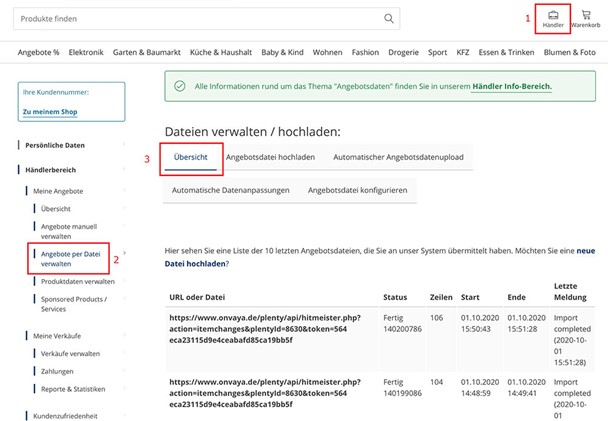
Zde můžete vidět nejen stav, ale také kolik řádků ve vašem souboru náš systém rozpoznal a kdy jste zahájili nahrávání.
| Stav | Poslední hlášení | Význam |
| In Vorbereitung (Připravuje se) | […] has been uploaded successfully | Soubor byl správně rozpoznán |
| Ihre Datei konnte leider nicht verarbeitet werden (Váš soubor bohužel nebylo možné zpracovat) | Prepare process failed | Soubor nebyl správně rozpoznán, eventuálně nesprávný typ souboru |
| Bearbeitung manuell abgebrochen (Zpracování bylo zrušeno ručně) | Import aborted, no changes | U stávajících údajů nebyla zjištěna žádná změna |
| In Vorbereitung (Připravuje se) | Starting checking process | Soubor je v kontrole kvality |
| Ihre Datei konnte leider nicht verarbeitet werden (Váš soubor bohužel nebylo možné zpracovat) | Declined by […] | Soubor nemohl být přijat při kontrole kvality |
| Bearbeitung manuell abgebrochen (Zpracování bylo zrušeno ručně) | Ignored by […] | Soubor byl ignorován jedním z našich zaměstnanců |
| In Vorbereitung (Připravuje se) | Prepare process completed | Soubor byl přijat při kontrole kvality |
| In Verarbeitung (Zpracovává se) | Import completed | Import dokončen, soubor přijat, zpracovává se |
| Fertig (Hotovo) | Import completed | Zpracování dokončeno, zobrazí se čas ukončení |
Teprve po změně stavu na „In Verarbeitung – Import completed“ můžeme váš soubor produktu přijmout a uvolnit ke zpracování. Náš systém nyní vytvoří nové produkty, které jste zadali, a přidá vaše údaje o produktu na všechny stávající stránky produktu. Když se stav změní na „Fertig“, je zpracování dokončeno a vaše změny jsou viditelné.
9. Kontrola a zpětná vazba k údajům o produktu
Jakmile váš soubor obdrží stav „Fertig - Import completed“ a vaše údaje jsou úspěšně importovány do našeho systému, systém znovu zkontroluje každý produkt zvlášť, zda jsou uložené údaje kvalitní.
Prvním krokem je zkontrolovat, zda je váš produkt platný. Produkt je platný, pouze pokud jsou vyplněny všechny povinné parametry (viz Správné parametry). Pouze pokud je produkt platný, může být nabízen a prodáván. Pokud je výrobek neplatný, nevytvoří se, a proto nemůže být prodáván.
Pokud je váš produkt platný, zkontrolují se jednotlivé parametry. Náš systém funguje na principu, že zboží může obsahovat údaje z různých zdrojů (od prodejců, dodavatelů atd.). Systém rozhoduje o tom, které z těchto údajů zákazník uvidí, podle určitých pravidel, která kontrolují kvalitu jednotlivých hodnot. Může se například stát, že vaše údaje byly úspěšně importovány do našeho systému, ale nezobrazují se na stránce s informacemi o produktu, protože k dispozici jsou již údaje vyšší kvality z jiného zdroje.
Ve zpětné vazbě k údajům produktu můžete vidět, kdy byly hodnoty odmítnuty nebo upraveny. Bližší vysvětlení najdete zde: Zpětná vazba k údajům o produktu






